UbuntuにPython用のOpenCV(オープンシーブイ)をインストールする手順を解説します
OpenCVは画像処理に関する様々な機能をまとめたパッケージです。
作業時間は5分程度です。
本作業はインターネットに接続された状態で行ってください。
環境について
今回はWindows上でVirtualBoxを使い、仮想的にUbuntu20.04.1LTSをインストールした環境で手順を解説しています。(Ubuntuを通常インストールしたPCでも同様の操作でインストール可能です。)
詳しい手順については、次の記事で紹介しています。
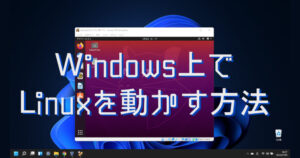
\未経験でも”AI”を基礎から学べる Python特化型プログラミングスクール/
pipをインストール
『pip』をインストールしていない場合は先にインストールしましょう。
『pip』は、OpenCVのようなPythonで開発されたパッケージを管理するためのソフトです。
インストール手順は次の記事で紹介しています。

端末(ターミナル)を起動
今回コマンド操作を行うので、端末(ターミナル)ソフトを起動します。
Ubuntuデスクトップ画面左下のメニューアイコンをクリックするとアプリ一覧が表示されます。
すべてのアプリが表示されていない場合は画面下の[すべて]をクリックします。
下にスクロールし、[端末]アイコンをクリックします。
[端末]アイコンは[ユーティリティ]という名前のフォルダにまとめられている場合もあります。
端末(ターミナル)が起動します。
OpenCVをインストール
OpenCVをインストールします。
次のコマンドを入力し、エンターキーを押しましょう。
pip3 install opencv-pythonインストールが開始されます。
次のような画面が表示されたらインストール完了です。
WARNINGが表示される場合があります。
上記のWARNINGは『f2pyにパスが通っていない』という内容ですが、OpenCVは問題なく使用できますので、気にしないようにしましょう。
\わからないことは現役のエンジニアに無料相談してみよう/
OpenCVで画像を表示
次の記事では、実際にOpenCVを使って画像を表示するPythonのプログラムを作成する手順を解説します。


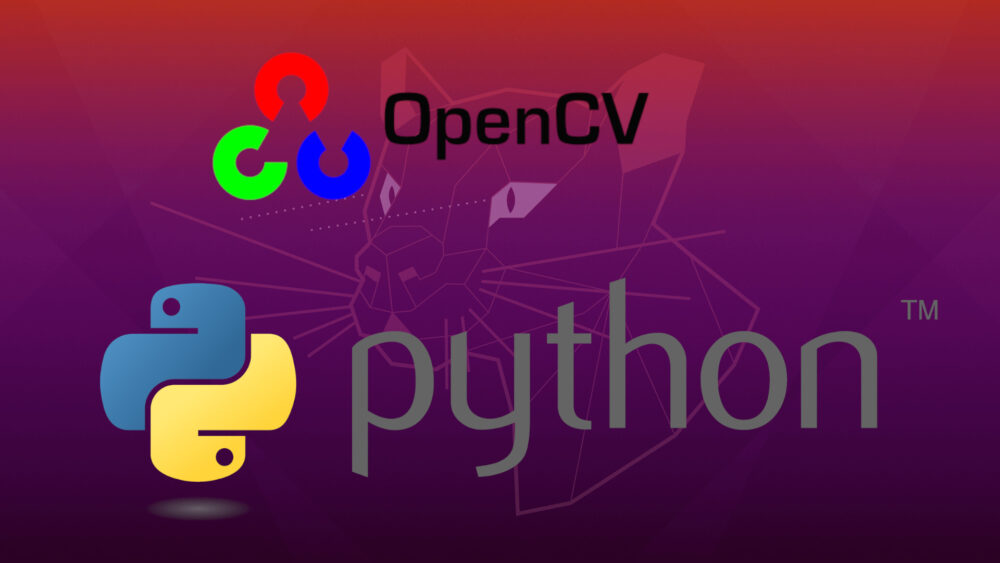
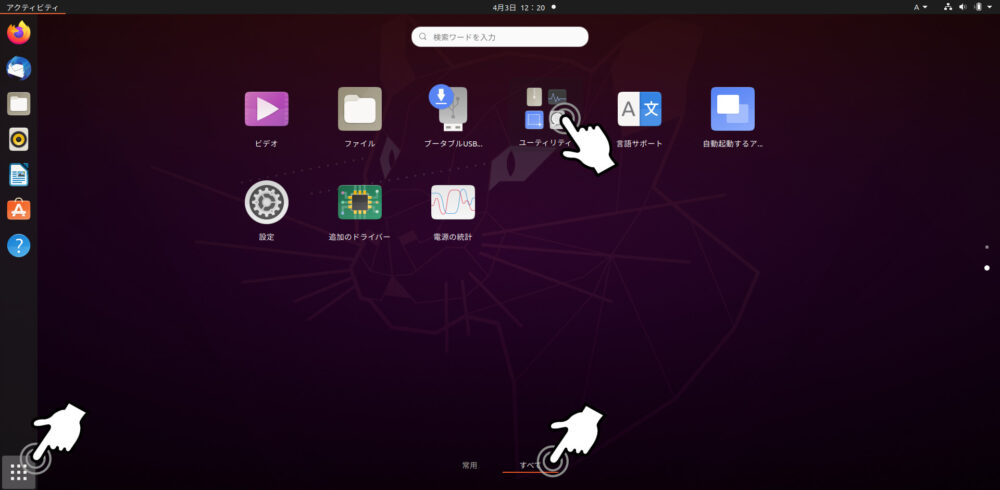
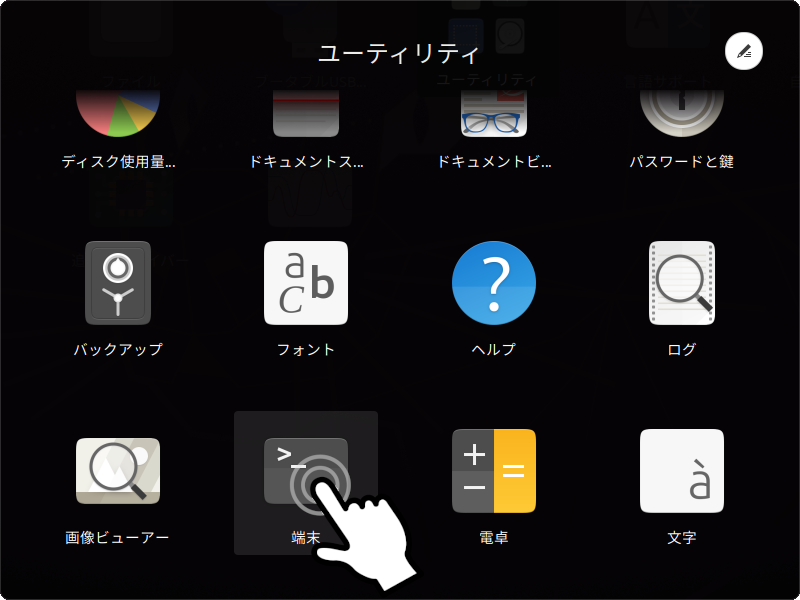
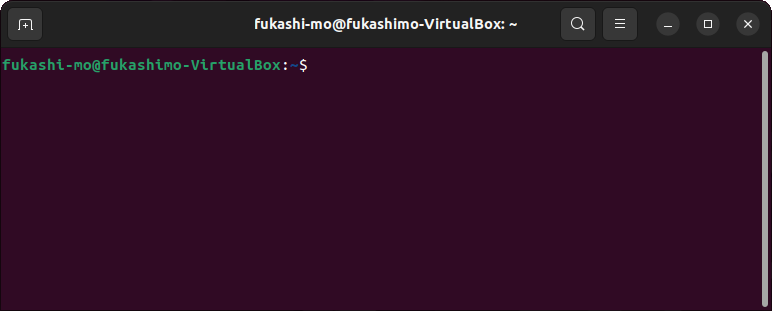
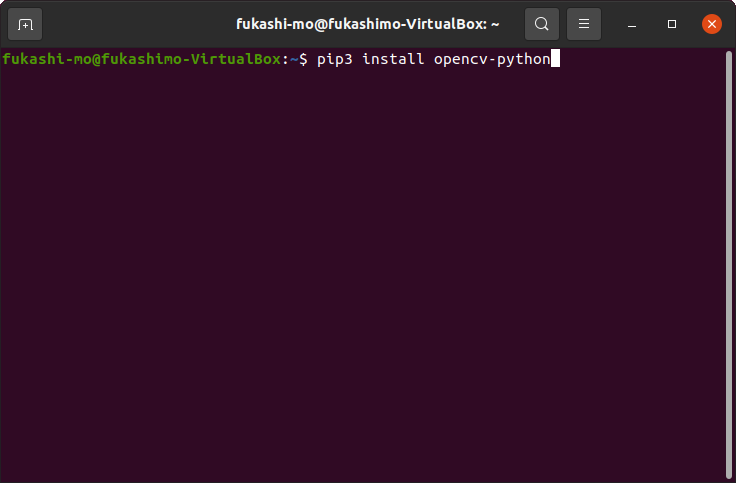
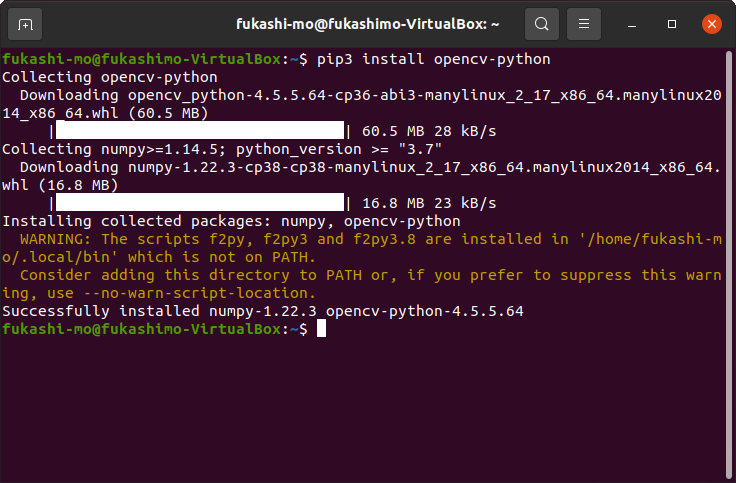
コメント